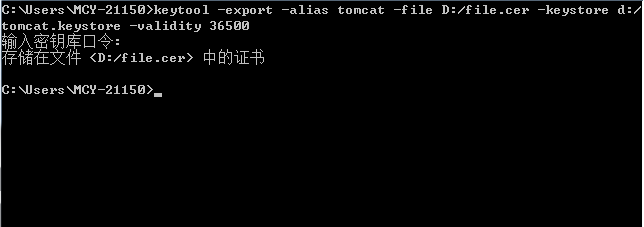tomcat配置单项HTTPS协议
1、进入到jdk下的bin目录
1)进入cmd窗口,cd进入目录;
2)找到JDK安装bin目录,shift+右击打开命令窗口;
3)如果配置类环境变量,在任意cmd命令窗口都可以;
2、输入如下指令生成证书
keytool -v -genkey -alias tomcat -keyalg RSA -keystore d:/tomcat.keystore -validity 36500
详解:
Keytool 是一个Java数据证书的管理工具 ,Keytool将密钥(key)和证书(certificates)存在一个称为keystore的文件中在keystore里,包含两种数据:密钥实体(Key entity)-密钥(secret key)或者是私钥和配对公钥(采用非对称加密)可信任的证书实体(trusted certificate entries)-只包含公钥.JDK中keytool常用参数说明(不同版本有差异,详细可参见【附录】中的官方文档链接):
- -genkey 在用户主目录中创建一个默认文件”.keystore”,还会产生一个mykey的别名,mykey中包含用户的公钥、私钥和证书(在没有指定生成位置的情况下,keystore会存在用户系统默认目录)
- -alias 产生别名 每个keystore都关联这一个独一无二的alias,这个alias通常不区分大小写
- -keystore 指定密钥库的名称(产生的各类信息将不在.keystore文件中)
- -keyalg 指定密钥的算法 (如 RSA DSA,默认值为:DSA)
- -validity 指定创建的证书有效期多少天(默认 90)
- -keysize 指定密钥长度 (默认 1024)
- -storepass 指定密钥库的密码(获取keystore信息所需的密码)
- -keypass 指定别名条目的密码(私钥的密码)
- -dname 指定证书发行者信息 其中: “CN=名字与姓氏,OU=组织单位名称,O=组织名称,L=城市或区域名 称,ST=州或省份名称,C=单位的两字母国家代码”
- -list 显示密钥库中的证书信息 keytool -list -v -keystore 指定keystore -storepass 密码
- -v 显示密钥库中的证书详细信息
- -export 将别名指定的证书导出到文件 keytool -export -alias 需要导出的别名 -keystore 指定keystore -file 指定导出的证书位置及证书名称 -storepass 密码
- -file 参数指定导出到文件的文件名
- -delete 删除密钥库中某条目 keytool -delete -alias 指定需删除的别 -keystore 指定keystore – storepass 密码
- -printcert 查看导出的证书信息 keytool -printcert -file g:\sso\michael.crt
- -keypasswd 修改密钥库中指定条目口令 keytool -keypasswd -alias 需修改的别名 -keypass 旧密码 -new 新密码 -storepass keystore密码 -keystore sage
- -storepasswd 修改keystore口令 keytool -storepasswd -keystore g:\sso\michael.keystore(需修改口令的keystore) -storepass pwdold(原始密码) -new pwdnew(新密码)
- -import 将已签名数字证书导入密钥库 keytool -import -alias 指定导入条目的别名 -keystore 指定keystore -file 需导入的证书
过程如下图:“What is your first and last name?”这是必填项,并且必须是TOMCAT部署主机的域名或者IP,就是你将来要在浏览器中输入的访问地址
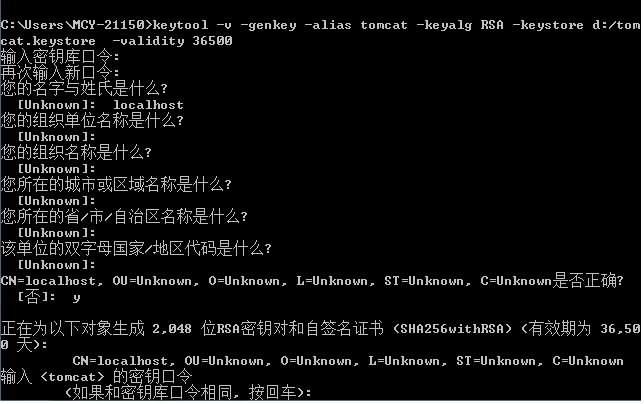
缺省情况下,-list 命令打印证书的 MD5 指纹。而如果指定了 -v 选项,将以可读格式打印证书,如果指定了 -rfc 选项,将以可打印的编码格式输出证书。
keytool -list -v -keystore d:\tomcat.keystore -storepass password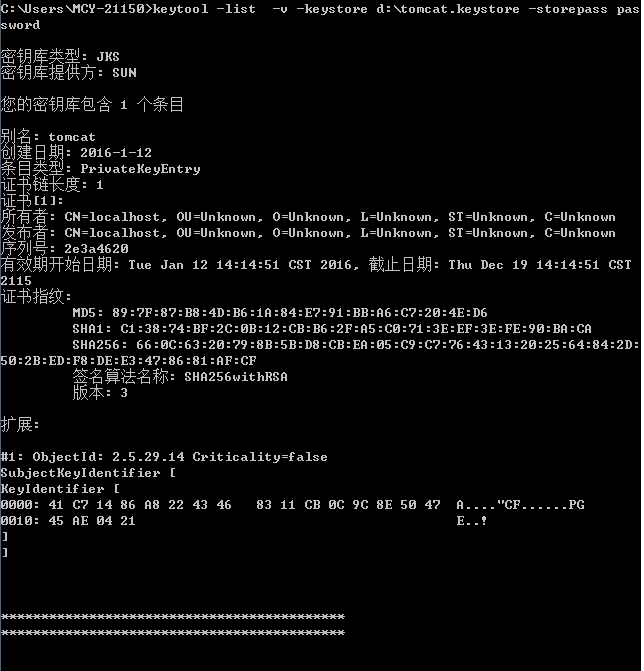
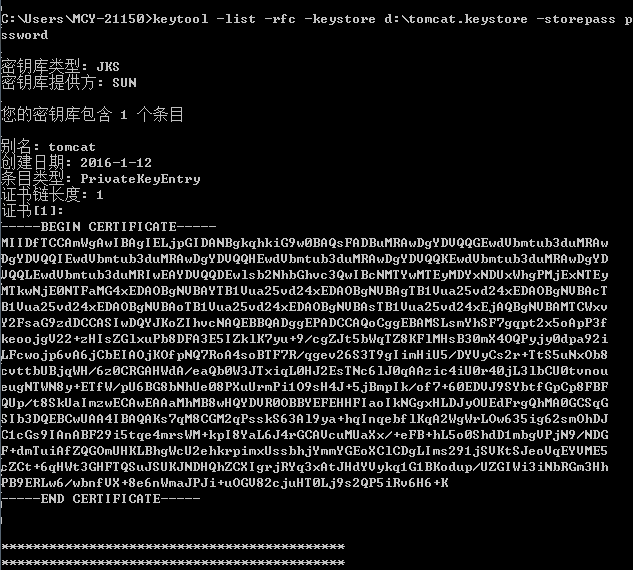
4、编辑
<Connector port="8443" protocol="HTTP/1.1" SSLEnabled="true"
maxThreads="150" scheme="https" secure="true"
clientAuth="false" keystoreFile="D:/AppServer/Tomcat/apache-tomcat-6.0.32/conf/tomcat.keystore"
keystorePass="password" sslProtocol="TLS" />
keystorePass="password":生成证书时输入的密码
5、官方有关keytool命令介绍文档
JDK1.7 : http://docs.oracle.com/javase/7/docs/technotes/tools/windows/keytool.html
6、应用程序HTTP自动跳转到HTTPS
在应用程序中web.xml中加入: